ファイルメニュー
作成したデータの保存や読み込みをします。
『土木技クラウド』の「豆図CAD」の拡張子は *.mmz です。
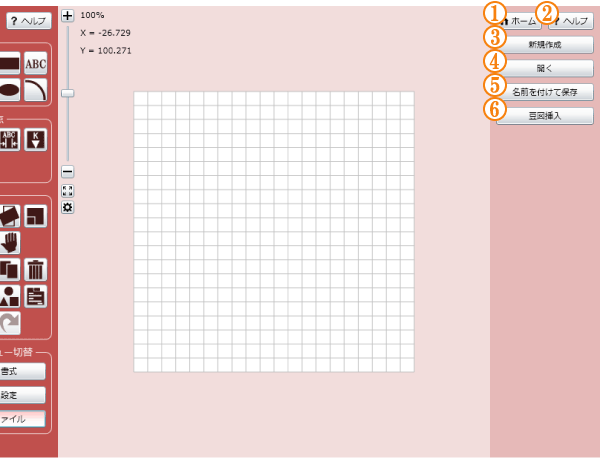 ファイルメニュー
ファイルメニュー
概要
データの保存や読み込み等のファイル関係の機能です。
操作方法
「新規作成」ボタン
「新規作成」ボタンを押すと、以下の確認メッセージを表示します。
「はい」を選択すると、現在編集中のデータを破棄して、新しい「豆図」の豆図情報編集画面を表示します。
「いいえ」を選択すると、編集中のデータを保持したまま元の画面に戻ります。
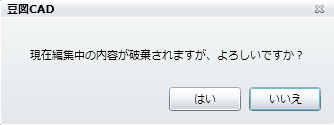 確認メッセージ
確認メッセージ
「開く」ボタン
ファイルの書庫またはローカルフォルダ内の既存ファイルを選択して、データを読み込みます。
「ファイル」を選択して「開く」ボタンを押すと、確認メッセージを表示します。
「OK」ボタンを選択すると、ファイルを読み込み、データの編集ができるようになります。
「キャンセル」を選択すると、編集中のデータを保持したまま元の画面に戻ります。
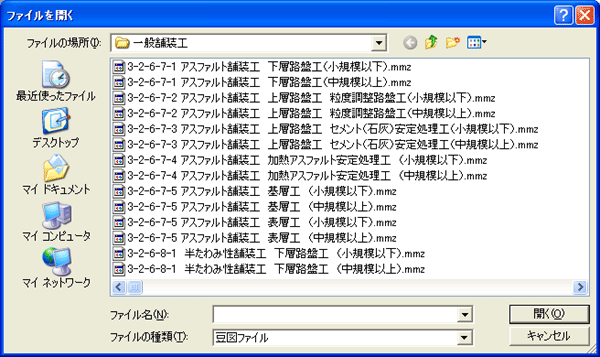 「ファイルを開く」ダイアログ
「ファイルを開く」ダイアログ
 確認メッセージ
確認メッセージ
ボタン右側の「▼」をクリックすると、ファイルの書庫とローカルフォルダの、どちらからファイルを開くか選択するメニューが表示されます。
ファイルの書庫からファイルを開く操作は、ダウンロードしてファイルを開く画面を参照してください。
ローカルフォルダから「ファイルを開く」ダイアログの操作は、OSの標準的な使い方に沿っています。
「名前を付けて保存」ボタン
ファイルの保存先を開き、「ファイル名」を入力して「保存」ボタンを押すと、現在編集中のデータをファイルの書庫またはローカルフォルダに保存します。
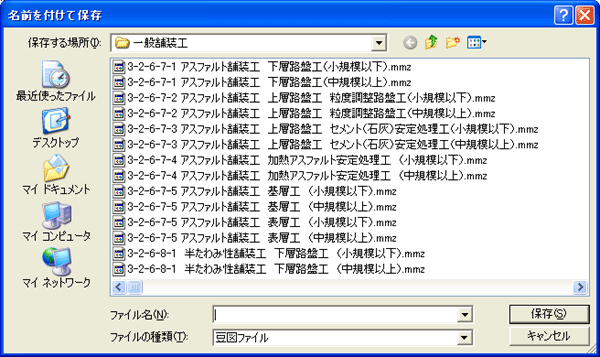 「名前を付けて保存」ダイアログ
「名前を付けて保存」ダイアログ
ボタン右側の「▼」をクリックすると、ファイルの書庫とローカルフォルダの、どちらかへファイルを保存するか選択するメニューが表示されます。
ファイルの書庫へファイルを保存する操作は、名前を付けてアップロード画面を参照してください。
ローカルフォルダへ「名前を付けて保存」ダイアログの操作は、OSの標準的な使い方に沿っています。
「豆図挿入」ボタン
現在編集中の「豆図」に、別のファイルの「豆図」を挿入します。
これにより例えば、予め作成済みの路盤の豆図と、排水溝の豆図を組み合わせ、路盤の両端に排水溝のある豆図を作成することが出来ます。
ファイルの書庫またはローカルフォルダ内の挿入するファイルを選択して、データを読み込みます。
「ファイル」を選択して「開く」ボタンを押すと、確認メッセージを表示します。
「OK」ボタンを選択すると、ファイルを読み込み、挿入した豆図が現在編集中の豆図に加わります。
「キャンセル」を選択すると、編集中のデータを保持したまま元の画面に戻ります。
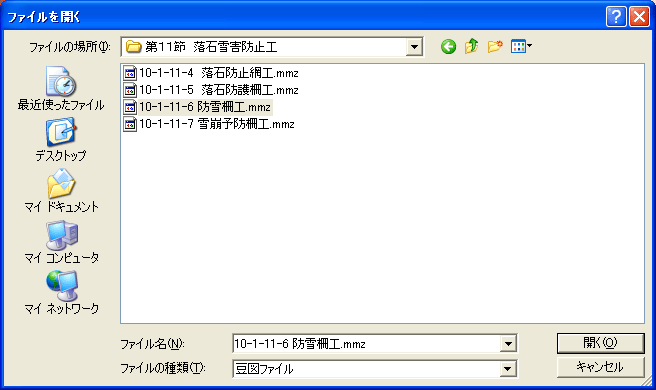 「ファイルを開く」ダイアログ
「ファイルを開く」ダイアログ
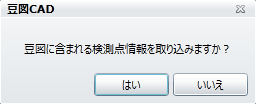 確認メッセージ
確認メッセージ